
ReadyBoost v operacijskem sistemu Windows 7 uporablja našega sistemskega skrbnika, imamo dva enaka prenosnika in deluje hitreje, vendar le v nekaterih aplikacijah, kot sem opazil. Na moja vprašanja o tej tehnologiji odgovarja, da je treba pripovedovati dolgo zgodbo in je ne potrebujem. Povejte mi, morda bi morali poskusiti vse enako, vendar še vedno ne razumem, ker lahko bliskovni diski delujejo počasneje kot trdi diski, kako lahko ta tehnologija pomaga? Svetlana.
ReadyBoost v sistemu Windows 7
Na vaše vprašanje bom odgovoril na podlagi osebnih opažanj. Samo odgovor preprosto ne bo deloval. Preveč odtenkov, ki jih morate vedeti, če želite uporabiti tehnologijo ReadyBoost v sistemu Windows 7-> tehnologija, ki vam omogoča, da povečate količino navideznega pomnilnika s pomočjo naprav USB, resnično povečate zmogljivost.
- Pomembno: Vsi vemo, da se v računalnikih Windows 7 trdi diski uporabljajo za datoteko strani in sistemski predpomnilnik, seveda pa je izmenjava informacij s trdim diskom precej počasna, še posebej pri branju številnih majhnih datotek, saj se zaradi tega pogosto pojavljajo težave pri delovanju, včasih lahko opazite , kako operacijski sistem dlje časa zamrzne in izvaja nekaj dejanj s trdim diskom, če je Windows 7 v te namene uporabljal RAM. Toda z enostavnimi besedami, RAM ima veliko dela, povečanje njegove velikosti pa bo stalo več kot nakup bliskovnega pogona. In na primer na prenosnem računalniku, včasih velikosti RAM-a sploh ni mogoče povečati.

Bistvo tehnologije ReadyBoost v operacijskem sistemu Windows 7 je zagotoviti, da operacijski sistem omogoča shranjevanje predpomnilnih datotek zunaj trdega diska. Zdaj postopek dostopa do predpomnilnih datotek ne bo motil dela trdega diska, to je nedvomno plus ReadyBoost.
V operacijskem sistemu Windows 7 je lahko hitrost izmenjave informacij s bliskovnim pogonom USB precej večja kot pri trdem disku, vendar je treba pred kratkim kupiti USB bliskovni pogon, pasovno širino mora znašati vsaj 2,5 Mbit / s in prostornino vsaj 4 GB.
- Opomba: V operacijskem sistemu Windows 7 na prenosnih računalnikih je bolje uporabiti tehnologijo ReadyBoost, saj so trdi diski na prenosnih računalnikih počasnejši kot na namiznih računalnikih, včasih pa ni mogoče povečati količine RAM-a v prenosniku. Minus ReadyBoost je nedvomno skrajšanje življenjske dobe vaše bliskovne naprave, kar po trenutnih cenah za bliskovne pogone ni katastrofa.
Po izkušnjah sem ugotovil, da na mojem namiznem računalniku s 64-bitnim operacijskim sistemom Windows 7, štirijedrnim procesorjem in 4 GB RAM-a ni bilo veliko povečanja zmogljivosti tehnologije ReadyBoost, na prenosnem računalniku pa je nasprotno to opazno brez vseh vrst testov, primerov ki jih zlahka najdete na internetu.
Da ne bom neutemeljena, bom pokazala, kako osebno uporabljam ReadyBoost v operacijskem sistemu Windows 7 na prenosnem računalniku, katerega zmogljivost RAM-a je 3 GB in je, mimogrede, zadovoljen. Ko sem kupil poceni bliskovni pogon s kapaciteto 4 GB, sem celotno glasnost porabil za tehnologijo ReadyBoost, vendar to ni potrebno, za ReadyBoost lahko določite poljubno velikost, bolje pa je, da je kombinacija do količine lastnega RAM-a 1: 1, na primer imam RAM na prenosniku 3 GB, na bliskovnem pogonu malo več.

V vrata USB vstavite bliskovni pogon USB

z desno tipko miške kliknite nanjo in v lastnostih.

Izbira ReadyBoost.
Navedite to napravo za tehnologijo ReadyBoost
Za prijavo.
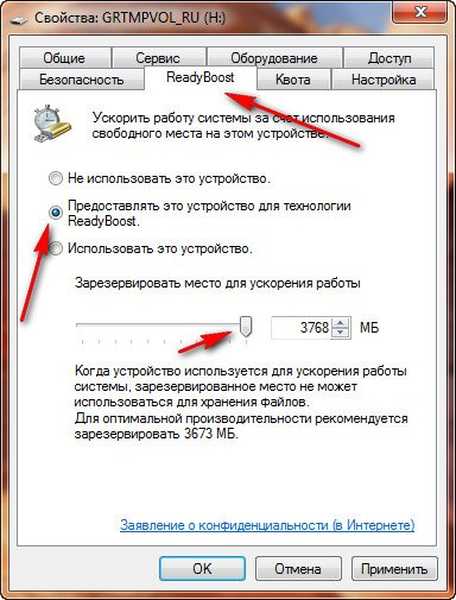
Kratek postopek pretvorbe našega bliskovnega pogona v ReadyBoost

Celoten bliskovni pogon je napolnjen z ReadyBoost v sistemu Windows 7, kar sploh ni potrebno, ponavljam, lahko določite poljubno glasnost.

Kaj še morate vedeti?
V računalniku morate imeti brezplačna vrata USB 2.0 ali USB 3.0
Uporabite krmilnik USB, ki se nahaja neposredno na matični plošči.
Odstranjevanje bliskovnega pogona je bolje, le z "varnim odstranjevanjem".
Oznake za članek: Čiščenje in optimizacija Flash pogon











